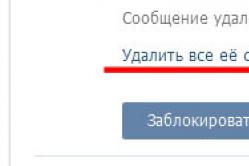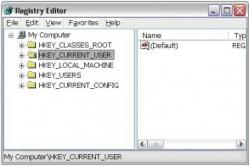Жаропонижающие средства для детей назначаются педиатром. Но бывают ситуации неотложной помощи при лихорадке, когда ребенку нужно дать лекарство немедленно. Тогда родители берут на себя ответственность и применяют жаропонижающие препараты. Что разрешено давать детям грудного возраста? Чем можно сбить температуру у детей постарше? Какие лекарства самые безопасные?
Век технологий и повсеместной компьютеризации уже давно отучил человека от рукописного письма и клейки фотографий в альбомы. Современные технологии стремительно развиваются, постоянно пополняя ассортимент и совершенствуя характеристики электронных устройств. Принтеры прочно вошли в обиход пользователей компьютерной техники и занимают свою нишу не только в офисном пространстве, но и во многих домах.
Устройства для вывода информации различаются между собой функционалом, принципом работы, способом подключения. Как и любая техника, все они нуждаются в уходе со стороны владельца. Для корректной работы и долгой службы принтера периодически нужно производить обслуживание устройства. Если в офисах, где устройств может быть очень много, для этой цели обычно вызывают специально обученного сотрудника техобслуживания, то дома можно без проблем справиться самостоятельно.
Несмотря на темпы развития производства и появления новых фирм производителей, знаменитый старый добрый Epson вот уже много лет не сдаёт лидирующие позиции на рынке компьютерной периферии. Рассмотрим самостоятельное обслуживание принтера именно на его примере.
По мере необходимости нужно периодически чистить печатающую головку устройства, чтобы сохранить качество печати. Это можно делать двумя способами - программным и физическим. Если ваш принтер стал плохо печатать , начали появляться горизонтальные полосы или искажается цветопередача, значит, пришла пора почистить печатающий механизм устройства.
Как решить проблему программным способом
Сначала нужно использовать этот метод, так как зачастую не возникает необходимость разбирать устройство, чтобы качество печати снова пришло в норму.

Если программный способ за несколько попыток не дал результатов, при этом вы удостоверились в наличии чернил в картриджах и шланг слива отработанных чернил никоим образом не повреждён (в случае когда таковой имеется), переходим к более серьёзным процедурам. Скорее всего, головка принтера засорена более критично или же в неё попал воздух с чернил. Тогда придётся её прочистить физическим способом.
Промывка чернильных каналов и головки принтера
Для работы необходимо обзавестись некоторыми атрибутами:
- жидкостью для промывки головки струйных принтеров (продаётся в специализированных магазинах);
- шприцем на 10–20 мл;
- небольшой гибкой трубочкой, которую можно будет надеть на носик шприца.

Снятие печатающей головки и отмачивание
Для более тяжёлых случаев приходится отмачивать механизм от нескольких часов до нескольких дней. Перед тем как снять печатающую головку Epson для дальнейших процедур, необходимо выключить устройство.

Струйные принтеры не любят простаивать без работы, поэтому периодически нужно приводить их в действие, печатая хотя бы пару страниц в неделю. Иначе печатающая головка может попросту засохнуть, и не всегда её можно будет реанимировать.
Промывка печатающей головки epson шприцем (нажмите для увеличения)
Такую процедуру как очистка и промывка печатающей головки Epson (как и любого другого принтера) необходимо проводить по мере надобности. Когда некоторые картриджи начинают плохо печатать.
В данный момент существует множество различных методов. Мы рассмотрим промывку программным способом и физическим, не разбирая принтер.
Программная очистка
Открываем меню Пуск переходим в раздел «Устройства и принтеры».
Находим наш принтер Epson и жмем по нему правой кнопкой мышки. Выбираем «Свойства».
На вкладке «Сервис» жмем «Прочистка печатающей головки». Первый раз .
После завершения прочистки делаем тест дюз и если изображение без пропусков — головка чиста. Если нет, то делаем простую прочистку еще 2 раза. Если это не дало результата — делаем Усиленную прочистку дюз. Если снова ничего, нужна физическая промывка.

Нажмите для увеличения
Необходимо приобрести промывочную жидкость, найти шприц и достать трубку от капельницы. Также вам пригодятся ножницы, перчатки, чтобы не испачкать руки и салфетка, дабы не вымазать Epson.
С помощью ножниц обрежьте трубку капельницы. Нам нужно, чтобы ее длина составляла около 5-10 см. Эту трубку необходимо надеть на шприц и набрать промывочной жидкости.
Включаем принтер, открываем крышку. Ждем когда каретка с картриджами выедет в положение замены. Отключаем принтер от сети питания.
Передвигаем печатающую головку вправо, кладем салфетку и наезжаем головкой на салфетку.
Вынимаем картриджи. Как это сделать написано в инструкции к принтеру или, если у вас система непрерывной подачи чернил, в «мануале» к СНПЧ.

Нажмите для увеличения
Вставляем трубку от капельницы со шприцем в разъем картриджа, который мухлюет при печати:-). Аккуратно, даем ему пару кубиков промывочной жидкости.
Таки образом поступаем с каждым забитым разъемом головки.
Собираем систему (вставляем картриджи или подключаем СНПЧ) и делаем 2 простых прочистки программным способом.
Если это не помогает, то я попробовал бы еще раз усиленную очистку с помощью ПО. Если снова ничего, то нужно вынимать печатающую головку из принтера и промывать. Это может занять несколько дней.
В качестве «подопытного» выступает принтер Epson R290 с установленой СНПЧ, которому нужна прочистка печатающей головки. На его примере мы покажем, как можно легко разобрать, собрать принтер и прочистить печатающую головку.
Разборка принтера
Открываем крышку принтера и видим каретку, которую нужно вывести в позицию замены картриджей для извлечения картриджей СНПЧ и дальнейшей работы по ремонту. Для того, что бы вывести каретку в позицию замены картриджей нужно в выключенном состоянии принтера прокрутить шестеренку прохода бумаги в левой стороне принтера против часовой стрелки показанной на рисунке ниже.
При прокрутке шестерни прохода бумаги, стопор, который блокировал каретку должен сдвинуться, как показано на следующих рисунках.
Вывести каретку в позицию замены картриджей, как показано на рисунке ниже.
Извлекаем картриджи и видим печатающую головку.
Сдвигаем каретку влево для извлечения электронного шлейфа из платы определения чипов картриджа (иначе известного как CSIC).
Для извлечения CSIC нужно надавить на две защелки, которые расположены за кареткой. Для начала, надавливаем на защелку на левой стороне, приподымая вверх левую сторону платы, затем справа надавливаем на защелку, одновременно приподымая всю плату определения чипов.
Вид снятой платы. Обращаем внимание на выступы которыми плата фиксируется в каретке.
Плату удобно снимать рогаткой. Когда сняли CSIC, нам нужно открутить 3 болта, крепящих печатающую головку к каретке.
Нужно отсоединить электронные шлейфа которые подходят к печатающей головке, для этого снимаем пластину защищающая их от механического воздействия, извлекаем печатающую головку и отсоединяем электронные шлейфа.
Итак, вот мы и сняли печатающую головку.
Первый этап, а именно закончена, переходим к следующей стадии: прочистка печатающей головки.
Прочистка печатающей головки.
Необходимо очистить сухой чистой тряпкой зеркальную поверхность от чернил и пыли.
Выкачиваем из печатающей головки оставшиеся чернила. Проделываем эту операцию со всеми шестью цветами.
После того, как выкачали все чернила из печатающей головки нужно взять другой чистый (!) шприц с промывочной жидкостью и вставить в сопло.
Подымаем печатающую головку вместе со шприцом и начинаем давить на поршень шприца. Сперва может капать промывочная жидкость из дюз.
Затем может быть прерывистая «стенка».
Может сразу быть, что «стенка» не прерывистая, то есть все дюзы будут в хорошем состоянии. Для того, что бы тест дюз был отличный нужно добиться того бы не было пробелов, т.е. как показано на рисунке ниже (отчетливо видна непрерывная «стенка»). Если у вас, так как показано на рисунке нужно прекратить давить на поршень, аккуратно снять шприц с промывочной жидкостью, вставить в сопло шприц которым вы откачивали в самом начале краску из печатающей головки. После того как откачали промывочную жидкость, нужно опять вставить шприц с промывочной жидкостью и надавить на поршень. Нужно проделывать эти операции столько, сколько понадобится для того что бы «стенка» была ровной и непрерывной.
В итоге у вас должно получиться, что на каждом из шести цветов в печатающей головке были ровные «стенки». После того, как вы убедились, что полностью прочистили все цвета, нужно полностью выкачать всю промывочную жидкость из печатающей головки. Так же необходимо следить, что бы на плату в печатающей головке не попадала влага, электроникой наверх.
Нельзя вставлять печатающую головку с намоченной платой, это может привести к сгоранию печатающей головки,если у вас попала влага то нужно обязательно высушить плату. Обычно это делается феном.

Лучше протереть печатающую головку сухой, чистой тряпкой, так же следует протереть контакты на электронном шлейфе который подсоединяется к печатающей головке. Если на шлейфа попадет влага то у вас может погореть предохранитель, транзисторы.
Второй этап, а именно прочистка печатающей головки закончена, переходим к следующей стадии: сборка принтера.
Сборка принтера.
Начинаем сборку: Сборка идет в обратном порядке разборки принтера. Подсоединяем электронный шлейф к печатающей головке.
Печатающую головку возвращаем обратно на свое место в каретке и прикручиваем 3 болтами.
Защелкиваем на место пластину, защищающий электронный шлейф как показано.
Вставляем на место плату определения чипов, электронный шлейф предварительно очищаем сухой чистой тряпкой и вставляем.
Устанавливаем СНПЧ, картриджи, включаем принтер, делаем 2 прочистки. Печатаем тест дюз. Если какие-то дюзы не пропечатывают, то возможно вы не до конца прочистили, т.е. у вас не было ”стенки”, если вы все делали по статье, возможно в печатающей головке оказался воздух, для того что бы воздух вышел нужно дать отстоятся 2-4 часа принтеру.
Промывка печатающей головки Epson R290, T50, T59, P50, P59. Так как эти принтеры идентичны в механике, поэтому ремонт, разборка, прочистка печатающей головки для них одинакова. Другие принтеры этого производителя в общем разбираются так же, но есть свои нюансы. Все действия можно разделить на три этапа: разборка принтера, прочистка печатающей головки, сборка принтера.

В качестве "подопытного" выступает принтер Epson R290 с установленой СНПЧ, которому нужна прочистка печатающей головки. На его примере мы покажем, как можно легко разобрать, собрать принтер и прочистить печатающую головку.
Разборка принтера
Открываем крышку принтера и видим каретку, которую нужно вывести в позицию замены картриджей для извлечения картриджей СНПЧ и дальнейшей работы по ремонту. Для того, что бы вывести каретку в позицию замены картриджей нужно в выключенном состоянии принтера прокрутить шестеренку прохода бумаги в левой стороне принтера против часовой стрелки показанной на рисунке ниже.

При прокрутке шестерни прохода бумаги, стопор, который блокировал каретку должен сдвинуться, как показано на следующих рисунках.
Вывести каретку в позицию замены картриджей, как показано на рисунке ниже.

Извлекаем картриджи и видим печатающую головку.
Сдвигаем каретку влево для извлечения электронного шлейфа из платы определения чипов картриджа (иначе известного как CSIC).
Для извлечения CSIC нужно надавить на две защелки, которые расположены за кареткой. Для начала, надавливаем на защелку на левой стороне, приподымая вверх левую сторону платы, затем справа надавливаем на защелку, одновременно приподымая всю плату определения чипов.
Вид снятой платы. Обращаем внимание на выступы которыми плата фиксируется в каретке.
Плату удобно снимать рогаткой. Когда сняли CSIC, нам нужно открутить 3 болта, крепящих печатающую головку к каретке.
Нужно отсоединить электронные шлейфа которые подходят к печатающей головке, для этого снимаем пластину защищающая их от механического воздействия, извлекаем печатающую головку и отсоединяем электронные шлейфа.
Итак, вот мы и сняли печатающую головку.
Первый этап, а именно разборка закончена, переходим к следующей стадии: прочистка печатающей головки.
Прочистка печатающей головки.
Необходимо очистить сухой чистой тряпкой зеркальную поверхность от чернил и пыли.
Выкачиваем из печатающей головки оставшиеся чернила. Проделываем эту операцию со всеми шестью цветами.
После того, как выкачали все чернила из печатающей головки нужно взять другой чистый (!) шприц с промывочной жидкостью и вставить в сопло.
Подымаем печатающую головку вместе со шприцом и начинаем давить на поршень шприца. Сперва может капать промывочная жидкость из дюз.
Затем может быть прерывистая "стенка".
Может сразу быть, что "стенка" не прерывистая, то есть все дюзы будут в хорошем состоянии. Для того, что бы тест дюз был отличный нужно добиться того бы не было пробелов, т.е. как показано на рисунке ниже (отчетливо видна непрерывная "стенка"). Если у вас, так как показано на рисунке нужно прекратить давить на поршень, аккуратно снять шприц с промывочной жидкостью, вставить в сопло шприц которым вы откачивали в самом начале краску из печатающей головки. После того как откачали промывочную жидкость, нужно опять вставить шприц с промывочной жидкостью и надавить на поршень. Нужно проделывать эти операции столько, сколько понадобится для того что бы "стенка" была ровной и непрерывной.
В итоге у вас должно получиться, что на каждом из шести цветов в печатающей головке были ровные "стенки". После того, как вы убедились, что полностью прочистили все цвета, нужно полностью выкачать всю промывочную жидкость из печатающей головки. Так же необходимо следить, что бы на плату в печатающей головке не попадала влага, электроникой наверх.
Нельзя вставлять печатающую головку с намоченной платой, это может привести к сгоранию печатающей головки,если у вас попала влага то нужно обязательно высушить плату. Обычно это делается феном.

Лучше протереть печатающую головку сухой, чистой тряпкой, так же следует протереть контакты на электронном шлейфе который подсоединяется к печатающей головке. Если на шлейфа попадет влага то у вас может погореть предохранитель, транзисторы.

Второй этап, а именно прочистка печатающей головки закончена, переходим к следующей стадии: сборка принтера.
Сборка принтера.
Начинаем сборку: Сборка идет в обратном порядке разборки принтера. Подсоединяем электронный шлейф к печатающей головке.
Печатающую головку возвращаем обратно на свое место в каретке и прикручиваем 3 болтами.
Защелкиваем на место пластину, защищающий электронный шлейф как показано.
Вставляем на место плату определения чипов, электронный шлейф предварительно очищаем сухой чистой тряпкой и вставляем.
Устанавливаем СНПЧ, картриджи, включаем принтер, делаем 2 прочистки. Печатаем тест дюз. Если какие-то дюзы не пропечатывают, то возможно вы не до конца прочистили, т.е. у вас не было ”стенки”, если вы все делали по статье, возможно в печатающей головке оказался воздух, для того что бы воздух вышел нужно дать отстоятся 2-4 часа принтеру.
Если получившееся при печати изображение слишком бледное или на нем отсутствуют некоторые точки, решить проблему может прочистка печатающей головки, которая гарантирует правильную подачу чернил p50 или t50.
Прочистить печатающую головку можно с компьютера при помощи утилиты Head Cleaning (Прочистка печатающей головки) из программного обеспечения принтера или при помощи кнопок на панели управления.
Т.к. при прочистке печатающей головки используются чернила p50 или t50 из всех или , чтобы избежать ненужной траты чернил p50 или t50, прочищайте печатающую головку, только когда качество печати картриджем p50 или t50 резко снижается (например, отпечаток смазан, цвета неправильные или отсутствуют). При помощи утилиты Nozzle Check (Проверка дюз) выполните процедуру проверки дюз, чтобы убедиться, что прочистка необходима. Это позволяет экономить чернила картриджами p50 или t50.
Когда чернила заканчиваются вы, возможно, не сможете прочистить печатающую головку. Если чернила t0817 израсходованы, вы не сможете прочистить печатающую головку. В таком случае необходимо сначала заменить картриджи , наборами T0817 multipack. Перед печатью шаблона проверки дюз убедитесь, что передний лоток установлен в положение для печати на бумаги (нижнее положение).
Утилита Head Cleaning (Прочистка печатающей головки) (для Windows)
Убедитесь, что индикаторы не указывают на ошибку, лоток для компакт-дисков не вствлен в принтер, а передний лоток установлен в положение для печати картриджем t0817 на бумаге (нижнее положение).
Щелкните значок принтера на панели задач правой кнопкой мыши и выберите Head Cleaning (Прочистка печатающей головки).
Если на панели задач нет значка принтера, обратитесь к следующему разделу, чтобы добавить значок.
Из значка принтера на панели задач
Выполняйте инструкции, отображаемые на экране.
Во время цикла прочистки индикатор питания мигает.
Утилита Head Cleaning (Прочистка печатающей головки) (для Mac OS X)
Сделайте следующее для прочистки печатающей головки при помощи утилиты Head Cleaning (Прочистка печатающей головки).
Убедитесь, что индикаторы не указывают на ошибку, лоток для компакт-дисков не вствлен в принтер, а передний лоток установлен в положение для печати на бумаге (нижнее положение). Откройте окно EPSON Printer Utility3.
Доступ к драйверу принтера в Mac OS X В диалоговом окне Utility (Утилиты) щелкните кнопку Head Cleaning (Прочистка печатающей головки).
Выполняйте инструкции, отображаемые на экране. Во время цикла прочистки индикатор питания О мигает.
Никогда не выключайте принтер, когда мигает индикатор питания.
Это может повредить устройство.
Не вставляйте лоток для CD/DVD до завершения прочистки печатающей головки.
Если качество печати не улучшилось после проведения этой процедуры несколько раз, оставьте принтер выключенным как минимум на 6 часов. Затем еще раз проверьте дюзы и, если необходимо, заново прочистите печатающую головку. Если качество печати все еще неудовлетворительное, обратитесь в службу поддержки.
Чтобы поддерживать хорошее качество печати, мы рекомендуем регулярно печатать несколько страниц.
Кнопки на панели управления
Сделайте следующее для прочистки печатающей головки при помощи кнопок на панели управления.
Убедитесь, что индикаторы не указывают на ошибку, лоток для компакт-дисков не вствлен в принтер, а передний лоток установлен в положение для печати на бумаге (нижнее положение). Нажмите и удерживайте кнопку чернил в течение трех секунд.
Принтер начнет прочистку печатающей головки, во время которой индикатор питания будет мигать.
Никогда не выключайте принтер, когда мигает индикатор питания. Это может повредить устройство. Не вставляйте лоток для CD/DVD до завершения прочистки печатающей головки.
Когда индикатор питания перестанет мигать, напечатайте шаблон проверки дюз, чтобы удостовериться, что печатающая головка прочищена.
Проверка дюз печатающей головки
Если качество печати не улучшилось после проведения этой процедуры несколько раз, оставьте принтер выключенным как минимум на 6 часов. Затем еще раз проверьте дюзы и, если необходимо, заново прочистите печатающую головку. Если качество печати все еще неудовлетворительное, обратитесь в службу поддержки.
Чтобы поддерживать хорошее качество печати, мы рекомендуем регулярно печатать несколько страниц.